Cum se activează afișarea detaliilor în tabelul pivot în Excel?
Dacă ați creat un tabel pivot pe baza unui tabel de date în Excel, dar, din întâmplare, ați pierdut întregul tabel de date sursă, acum cum puteți găsi înapoi tabelul de date sursă? Acum vă voi spune un truc pentru a obține rapid tabelul de date sursă al tabelului pivot în Excel.
Activați afișarea detaliilor în tabelul pivot
 Activați afișarea detaliilor în tabelul pivot
Activați afișarea detaliilor în tabelul pivot
Dacă doriți să regăsiți tabelul de date sursă, puteți utiliza funcția Activare afișare detalii în tabelul pivot.
1. Faceți clic dreapta pe orice celulă din tabelul pivot și selectați Opțiuni pentru tabelul pivot din meniul contextual. Vedeți captura de ecran:
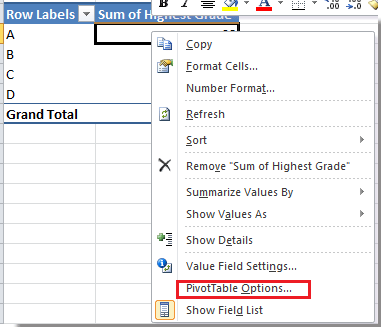
2. În dialogul pop-out, faceți clic pe Date fila și apoi verificați Activați detaliile spectacolului opțiune. Vedeți captura de ecran:

3. Faceți clic pe OK pentru a închide dialogul. Și apoi du-te la celula din colțul din dreapta al Total general rând în tabelul pivot. Vedeți captura de ecran:
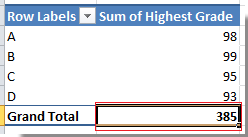
4. Faceți dublu clic pe celula din colțul din dreapta jos, apoi veți vedea tabelul de date sursă afișat într-o nouă foaie de lucru.
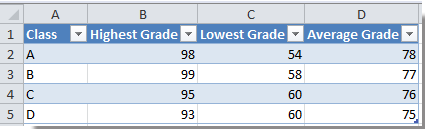
Articole relative:
Cele mai bune instrumente de productivitate de birou
Îmbunătățiți-vă abilitățile Excel cu Kutools pentru Excel și experimentați eficiența ca niciodată. Kutools pentru Excel oferă peste 300 de funcții avansate pentru a crește productivitatea și a economisi timp. Faceți clic aici pentru a obține funcția de care aveți cea mai mare nevoie...

Fila Office aduce interfața cu file în Office și vă face munca mult mai ușoară
- Activați editarea și citirea cu file în Word, Excel, PowerPoint, Publisher, Access, Visio și Project.
- Deschideți și creați mai multe documente în filele noi ale aceleiași ferestre, mai degrabă decât în ferestrele noi.
- Vă crește productivitatea cu 50% și reduce sute de clicuri de mouse pentru dvs. în fiecare zi!

